Letzte Änderung 18.02.2014
Mit den Funktionen Suchen und Ersetzen die Sie über das Menü Bearbeiten > Suchen bzw. Ersetzen aufrufen, lassen sich Textpassagen in einer Datei und bei Bedarf sogar das gesamte Projekt nach einem bestimmten Begriff durchsuchen. Nach einem Treffer können Sie über das Menü Bearbeiten > Nächster Treffer oder Vorheriger Treffer durch die Treffer-Historie navigieren.
●Suchen

Such-Assistent
●Ersetzen
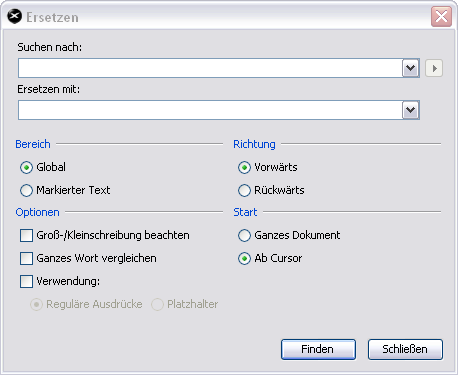
Suchen und Ersetzen Assistent
Optionen |
●Suche nach - Suchbegriff.
●Ersetzen mit - Dieser Begriff ersetzt den Suchbegriff an den entsprechenden Stellen.
●Global - Durchsucht das gesamte Projekt.
●Markierter Text - Durchsucht den markierten Text.
●Vorwärts - Durchsucht den Text oder die Datei von vorne nach hinten.
●Rückwärts - Durchsucht den Text oder die Datei von hinten nach vorne.
●Groß- / Kleinschreibung beachten - Die Suche wird dadurch sehr viel genauer.
●Ganzes Wort vergleichen - Bei der Suche werden nur ganze Wörter miteinander verglichen.
●Verwendung - Bei Klick auf den Pfeil Button bei Suche nach werden zahlreiche Vorschläge angezeigt.
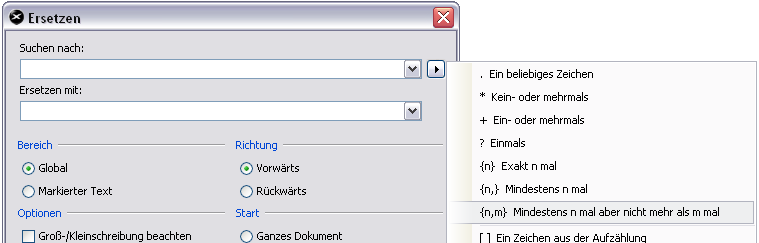
●Reguläre Ausdrücke
●Platzhalter - Sonderzeichen * und ?.
●Gesamte Dokument - Durchsucht die gesamte Datei nach dem Suchbegriff.
●Ab Cursor - Sucht ab der aktuellen Cursor-Position
●Finden - Startet die Suche
●Alle finden - Markiert alle Treffer.
●Schließen - Schließt den Assistenten.